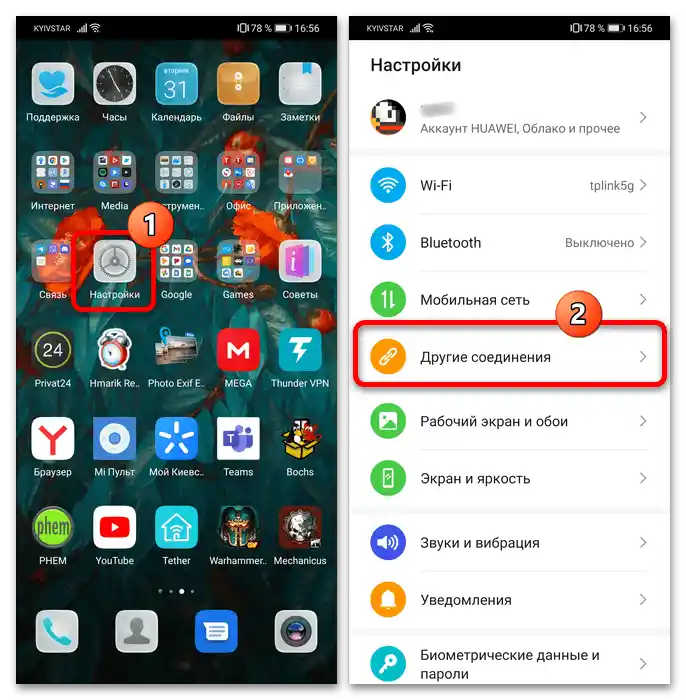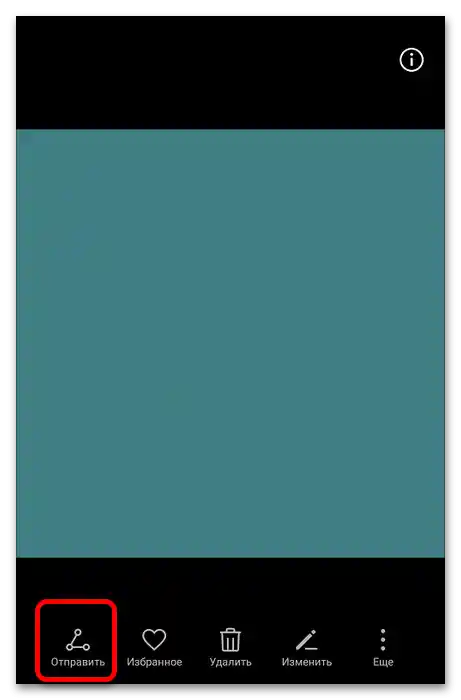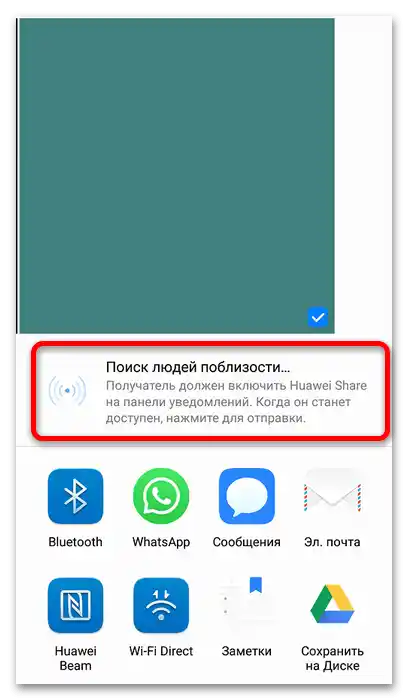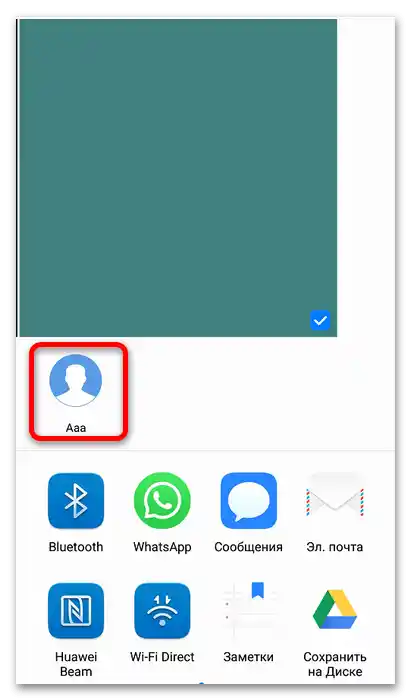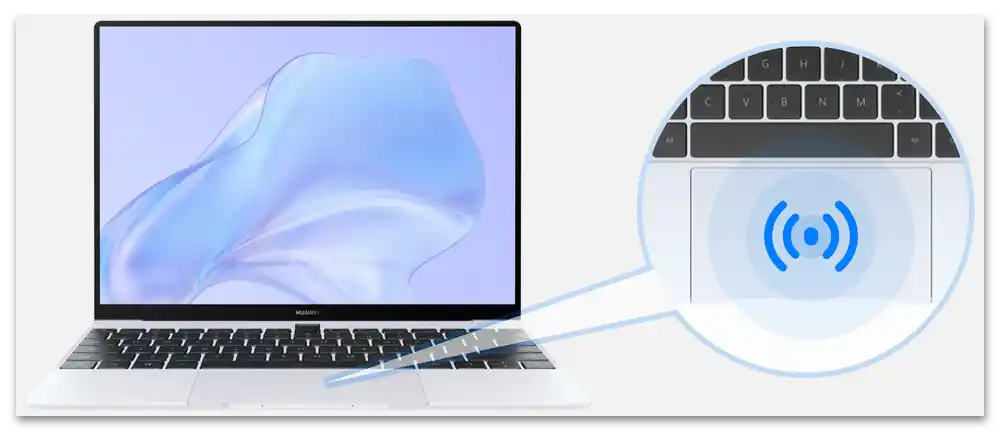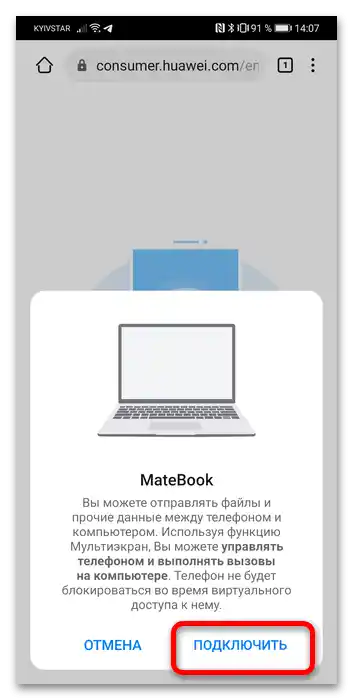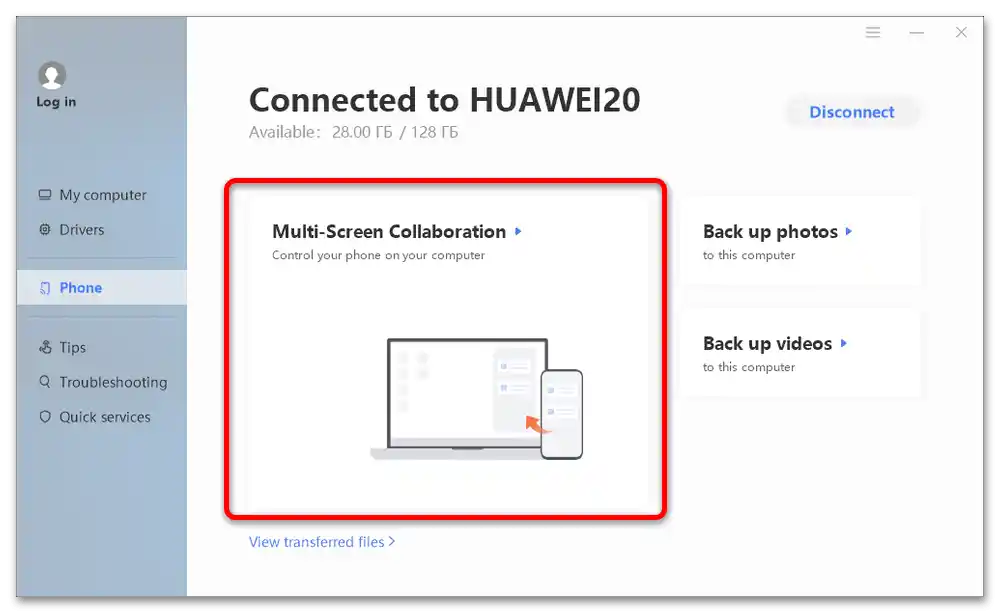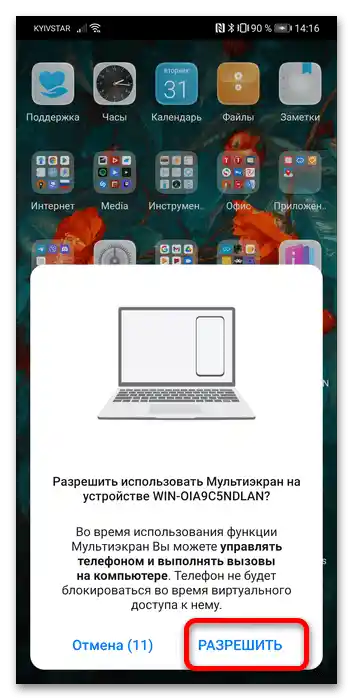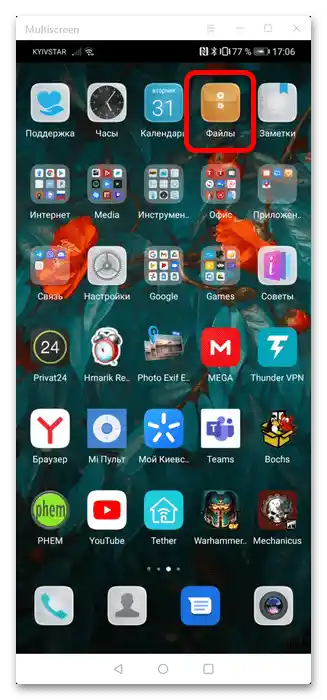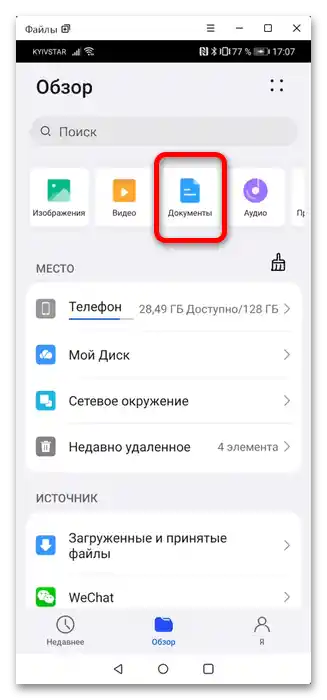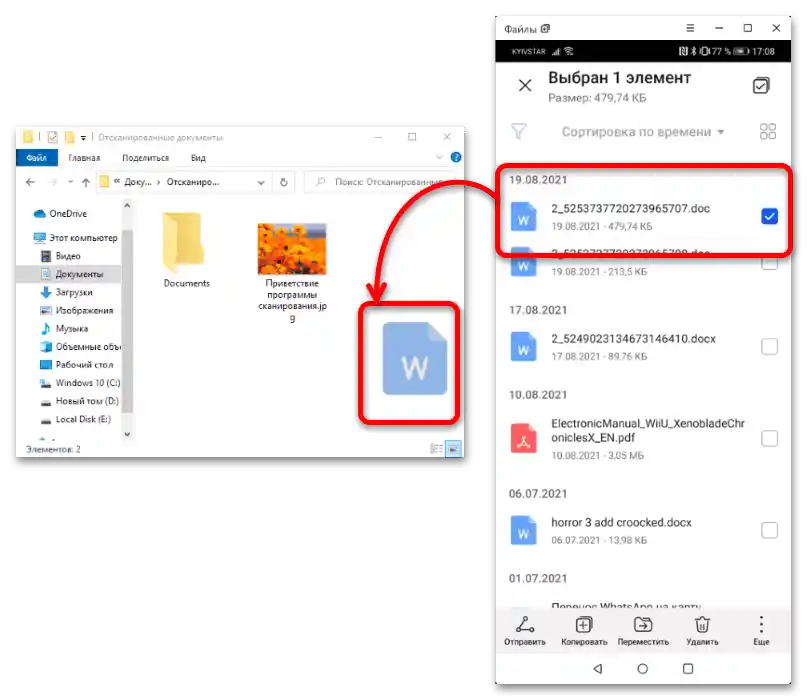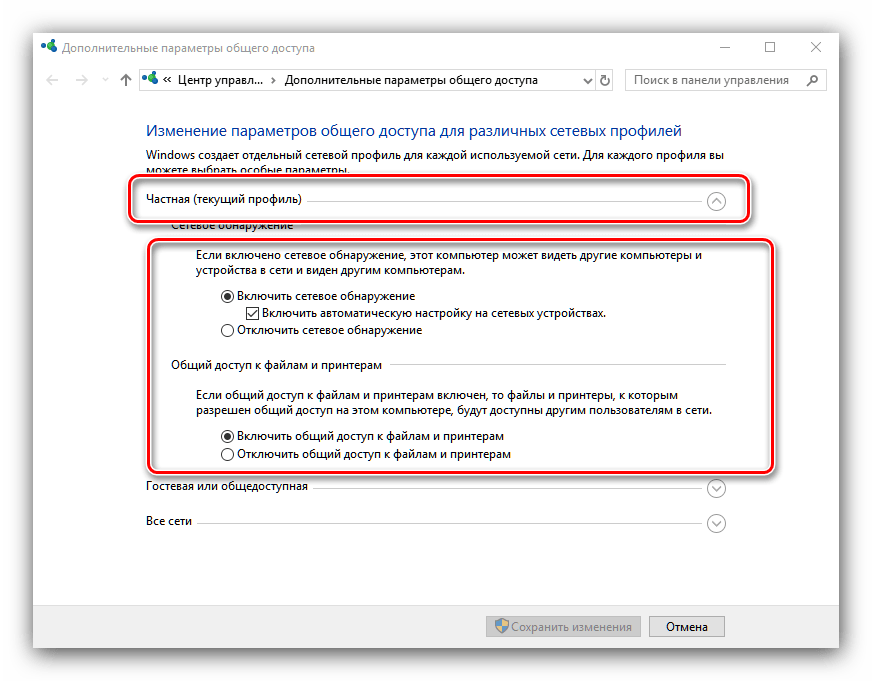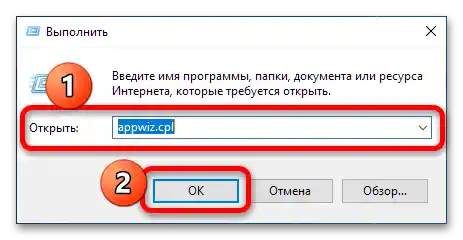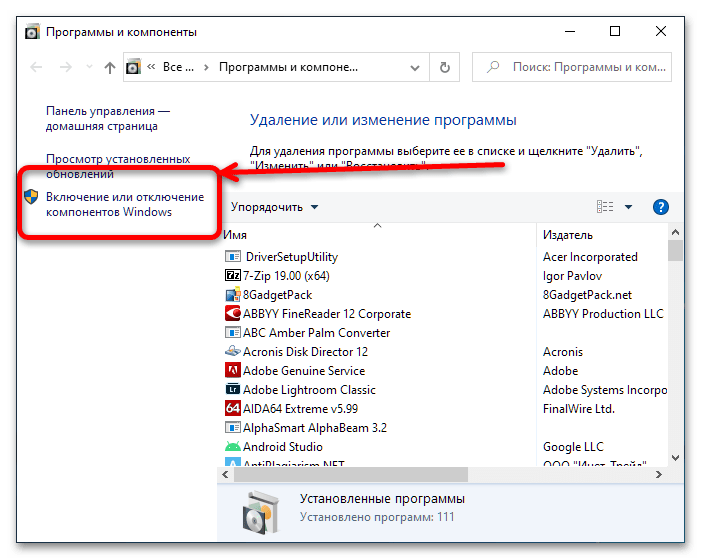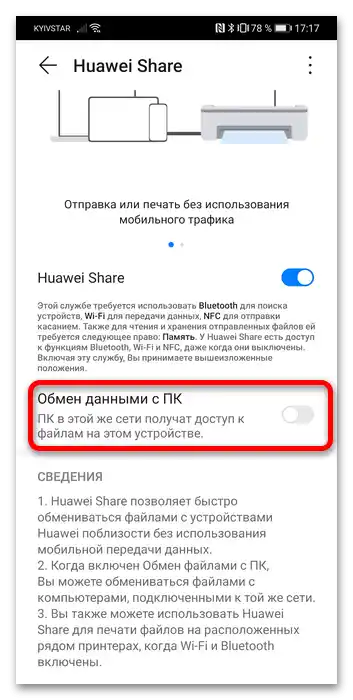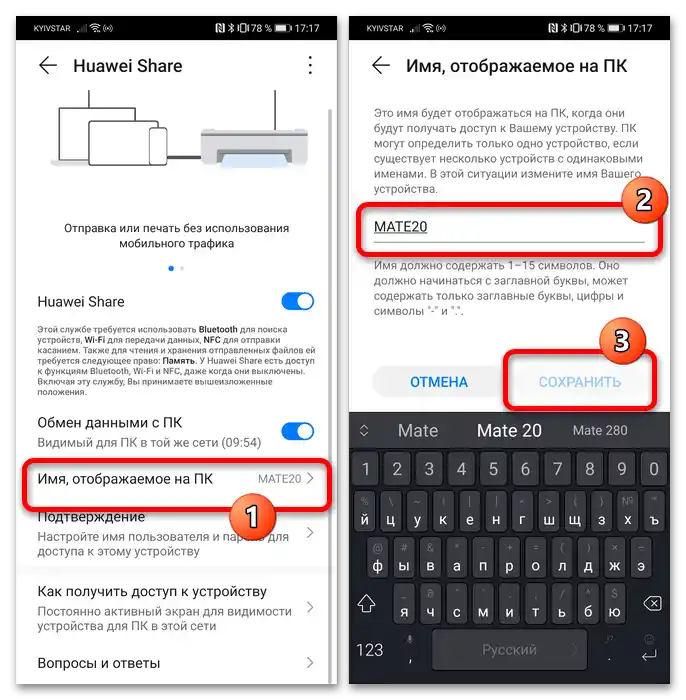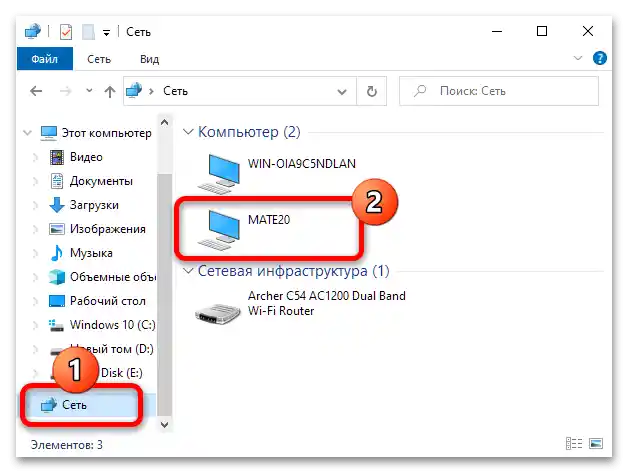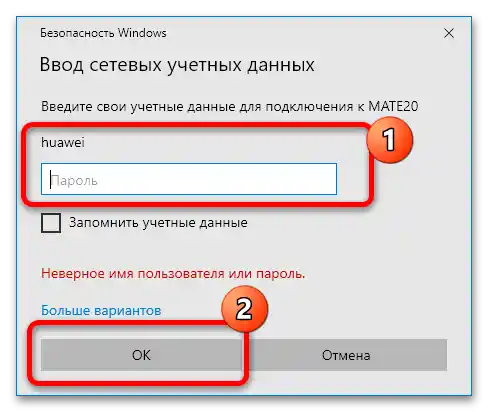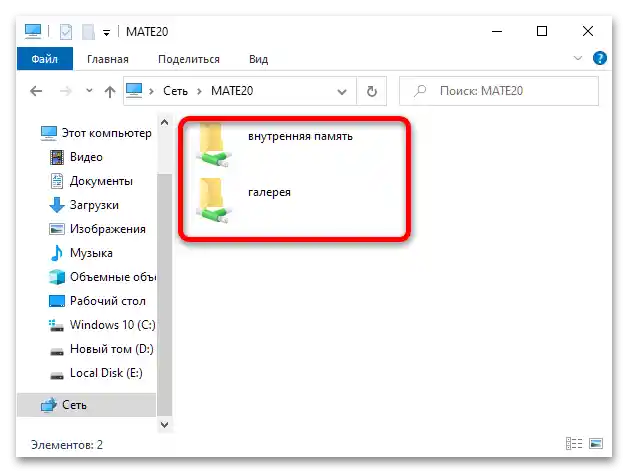Активирането на разглежданата функция може да стане по няколко начина:
- По подразбиране в лентата на телефона има съответстващ бутон – извикайте разширения режим с жест с два пръста отгоре надолу и натиснете върху желания елемент.
- Вторият вариант – извикване през "Настройки". Отворете необходимата настройка по удобен за вас начин и изберете опцията "Други връзки".
![как да използвам huawei share-2]()
Тук натиснете върху реда "Huawei Share" и активирайте съответния превключвател.
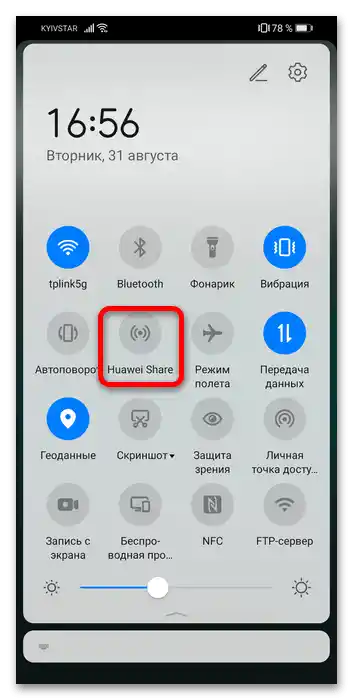
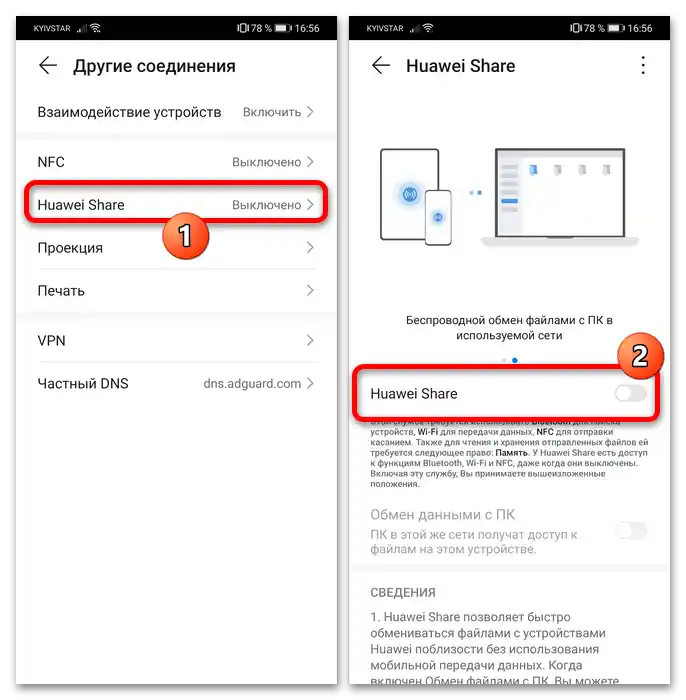
Готово – сега функцията ще бъде активна.
Тази възможност предвижда използване по два варианта. Първият – аналог на функцията AirDrop на устройствата Apple, но, както и в случая с тази технология, такъв сценарий е ексклузивен за лаптопи, смартфони и таблети Huawei. Вторият вариант – свързване с всякакъв компютър, работещ с Windows. Нека първо разгледаме първия тип.
- За бързо предаване на информация на телефон или таблет Huawei/Honor изберете съдържанието, с което искате да споделите, и използвайте опцията "Изпрати".
![как да използвам huawei share-4]()
Ще се появи меню "Сподели" – първото в него ще бъде именно Huawei Share, който веднага ще започне търсене на съвместими устройства.
![как да използвам huawei share-5]()
Обикновено не отнема много време и след няколко секунди ще бъде установена връзка – натиснете върху нея, за да започнете предаването.
![как да използвам huawei share-6]()
На приемащото устройство ще е необходимо да отворите лентата и да натиснете "Приеми" в съответното уведомление.
- Свързването с компютър, произведен от китайската компания, също не представлява нищо сложно. След включване на Huawei Share активирайте също основните комуникации (Wi-Fi, Bluetooth и NFC), ако това не е направено по-рано.След това поднесете телефона към съответната маркировка на опората за ръце на лаптопа – тя може да се намира както в дясната част, така и да бъде вградена в тъчпада (в зависимост от конкретния модел).
![как да използвам huawei share-8]()
На телефона трябва да се появи потвърждение за свързване – натиснете в него "Свържи".
![как да използвам huawei share-29]()
Готово – свързването ще бъде установено и на компютъра можете както да управлявате смартфона/таблета чрез функцията за мулти-екран, така и да обменяте данни.
- За пример ще покажем операцията по прехвърляне на файлове. В главното меню на PC Manager изберете "Мулти-екранна колаборация" ("Мулти-екран").
![как да използвам huawei share-10]()
В изскачащото уведомление на телефона натиснете "Разреши".
![как да използвам huawei share-11]()
В отделен прозорец ще се появи дублиран екран на вашето мобилно устройство. Да предположим, че трябва да предадете документ – чрез прозореца с интерфейса на Android отидете на приложението "Файлове".
![как да използвам huawei share-12]()
След това отворете категорията "Документи".
![как да използвам huawei share-13]()
Наведете курсора на нужната позиция и задръжте левия бутон на мишката (ЛКМ) – файлът ще бъде маркиран и можете просто да го плъзнете в желаното местоположение на компютъра.
![как да използвам huawei share-14]()
Прехвърлянето на други файлове не се различава от описаното.
- Дублираният екран позволява също да се извършват обаждания и да се пише в месинджъри. За първото е достатъчно да отворите телефонното приложение и да наберете номер или да изберете контакт, на когото искате да се обадите – след установяване на връзката, съответните компоненти на лаптопа ще се използват като говорители и микрофон.
- Ако искате да използвате Huawei Share на който и да е компютър, това също е възможно, но в малко по-различен вид. Първо трябва да настроим Windows (официално се поддържа само "десетката") – ще е необходимо да включите споделянето на файлове и принтери.
Подробности: Настройка на споделяне в операционната система Windows 10
![как да използвам huawei share-30]()
Също така ще е необходимо да активирате поддръжката на протокола SMB 1.0. Натиснете комбинацията от клавиши Win+R, въведете в появилото се прозорче командата
appwiz.cplи кликнете "ОК".![как да използвам huawei share-16]()
След това използвайте опцията "Включване или изключване на компонентите на Windows".
![как да използвам huawei share-17]()
Превъртете списъка до категорията "Поддръжка на споделянето на файлове SMB 1.0", разширете я, отметнете позициите "Клиент" и "Сървър" и натиснете "ОК".
Важно! Протоколът SMB 1.0 се счита за небезопасен, затова се уверете, че сте свързани към защитена и доверена интернет връзка!
- След това преминете към телефона. Отворете настройките на Huawei Share (вижте раздела за активиране на функцията) и активирайте превключвателя "Обмен на данни с ПК".
![как да използвам huawei share-19]()
Препоръчва се да настроите показваното име – задайте име, което можете недвусмислено да асоциирате със своя смартфон или таблет.
![как да използвам huawei share-20]()
Също така включете защитата чрез раздела "Потвърждение": задайте потребителско име и надеждна парола.
- За свързване в Windows отворете "Този компютър" и преминете в раздела "Мрежа". Изчакайте, докато операционната система сканира инфраструктурата, след което в блока "Компютър" трябва да се появи вашето устройство. За достъп до него два пъти кликнете с ЛКМ върху необходимата позиция.
![как да използвам huawei share-25]()
Ако ПК или лаптоп не вижда устройството, уверете се, че сте изпълнили всички действия от предишната стъпка. Също така е необходимо, по време на свързването, екранът на телефона или таблета да е включен.
- При първото свързване ще е необходимо да въведете зададеното от вас потребителско име и парола.
![как да използвам huawei share-26]()
Натиснете, за да получите достъп до вграденото хранилище на устройството – каталог "вътрешна памет" ще позволи достъп до файловата система като цяло, а "галерия" – до мултимедийните файлове.
![как да използвам huawei share-27]()
Следващите действия не се различават от обичайните манипулации с данни в Windows: можете да копирате информация от папката на телефона и в нея, да изтривате, премествате и извършвате подобни операции. За съжаление, опцията за мулти-екран в този вариант не е налична.
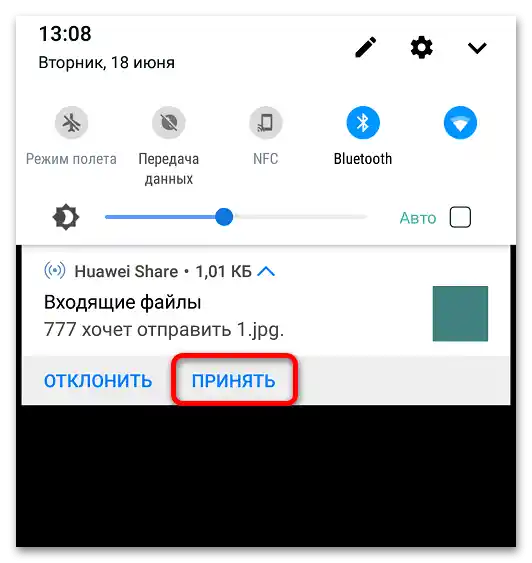
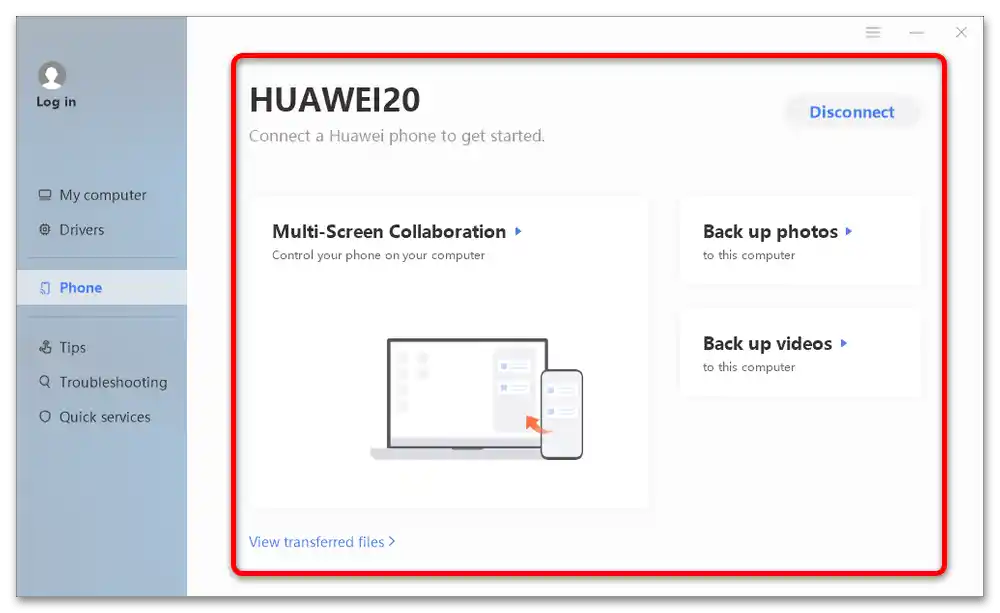
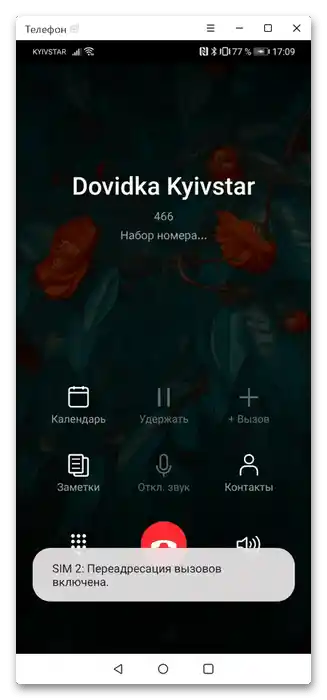
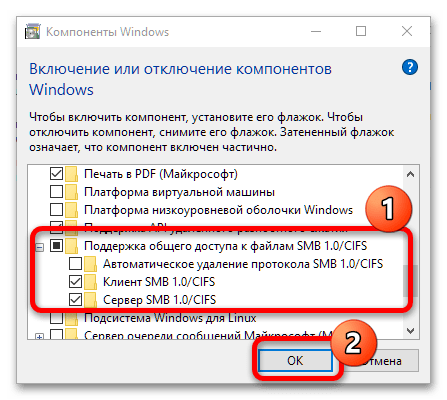

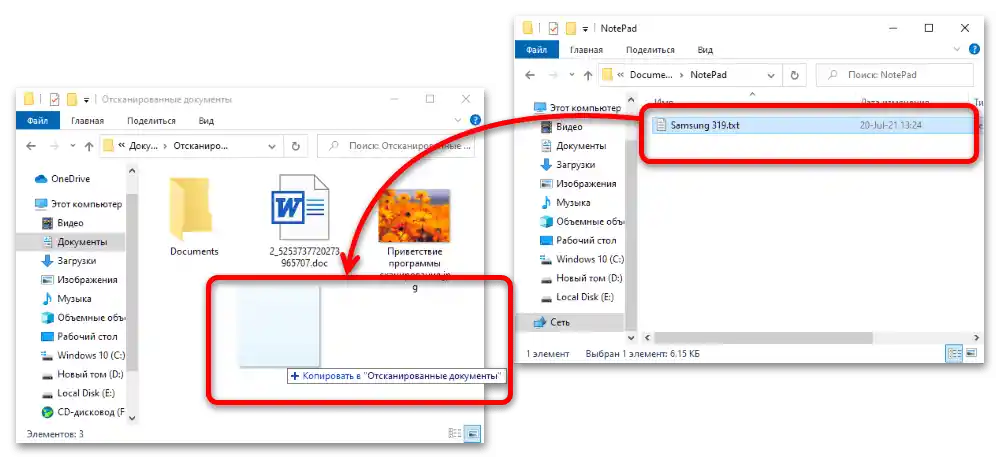
Както виждаме, както свързването с компютри Huawei, така и свързването чрез мрежа са достатъчно функционални възможности на Huawei Share.